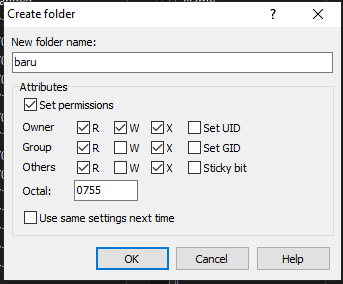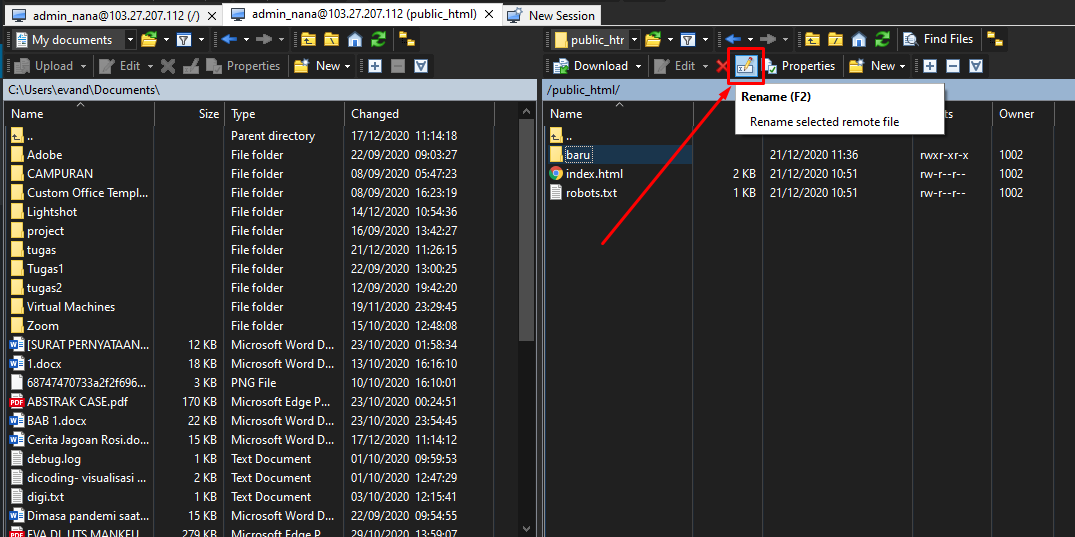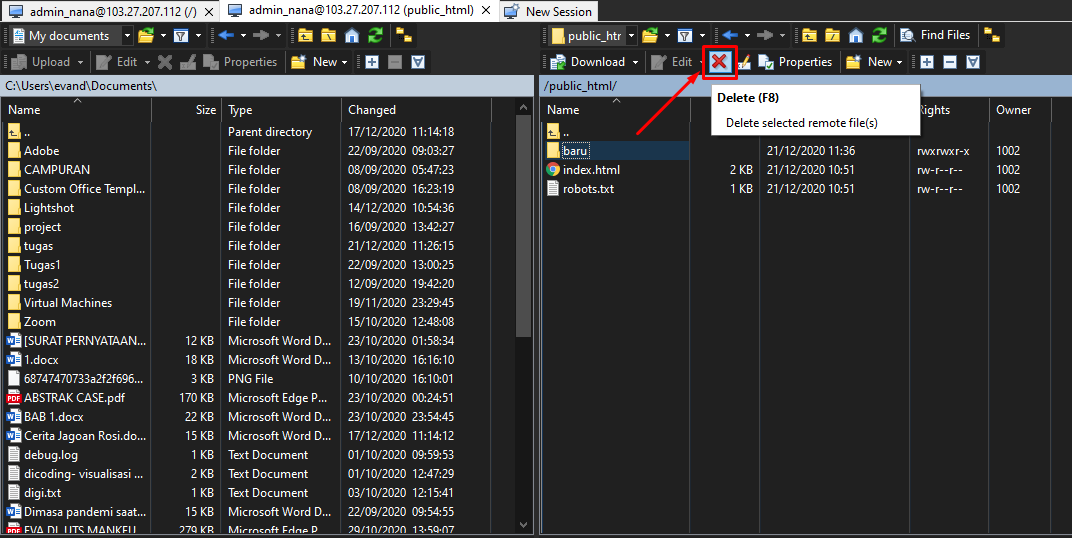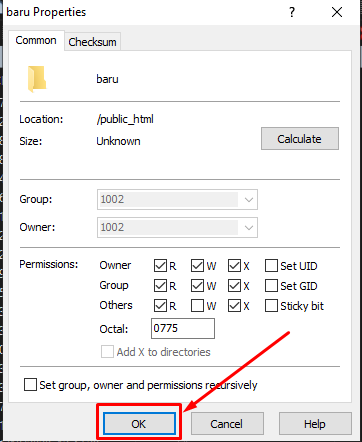File Management Winscp
- Menggunakan Gitea - Januari 3, 2025
- Pengaturan Akses Pengguna dan Kolaborator di Gitea - Januari 3, 2025
- Setup SSH Key pada Gitea - Januari 3, 2025
Hai sob, jika kamu menggunakan WinSCP untuk mengelola file kamu, pastikan kamu sudah bisa cara manajemen filenya sob. Yuk langsung ikuti tutorial manajemen file berikut
Prasyarat
- Sebelum melakukan manajemen file pastikan kamu sudah menginstal dan mengkonfigurasi WinSCP kamu sob. Ikuti Tutorial Konfigurasi WinSCP ini ya sob.
- Login ke sesi FTP yang telah kamu buat di WinSCP.
Buat Direktori
Untuk membuat direktori caranya sangat mudah, Kamu tinggal klik Create Directory yang ada di bagian bawah. Kamu juga bisa klik F7 untuk mempersingkat waktu.
Kemudian masukkan nama direktori dan konfigurasi izin atau hak akses direktori. Setelah selesai klik OK.
Ganti Nama Direktori
Sebelumnya pilih direktori yang akan di ganti namanya. Kemudian klik opsi Rename yang ada di bagian bawah, untuk mempersingkat waktu kamu bisa klik F2.
Selanjutnya masukkan nama baru untuk direktori tersebut, lalu Enter.
Note : Untuk mengganti nama file caranya sama dengan mengganti nama direktori
Hapus Direktori
Cara menghapus direktori sangat mudah, kamu hanya tinggal memilih direktori yang akan dihapus kemudian klik Delete yang ada di bagian bawah, untuk mempercepat delete kamu bisa klik F8.
Mengubah Izin File
Perubahan izin cukup penting, karena kamu mungkin perlu melakukan modifikasi file dan direktori di server agar dapat diakses. Pertama pilih file atau direktori yang ingin kamu ubah izinnya. Kemudian klik Properties yang ada di bagian bawah, selain itu kamu bisa Klik F9 untuk mempermudah.
Selanjutnya edit izin file atau direktori sesuai kebutuhan. Untuk mengedit izin kamu perlu mencentang kotak yang ada di permission. Setelah selesai mencentang klik OK.
Penutup
Manajemen file di WinSCP sangat mudah. Kelola direktori dan file kamu dengan bijak agar terstruktur dan rapi.